Camera-zijbalk
De Camera-zijbalk verschijnt automatisch wanneer je een camera in je project selecteert. Hij biedt uitgebreide instellingen en configuratiemogelijkheden, georganiseerd in meerdere tabbladen: Settings, Network, Appearance, Accessories en Photos. Deze zijbalk is je primaire tool voor het configureren van camera-eigenschappen, FOV-instellingen, netwerkconfiguratie en visuele weergave.
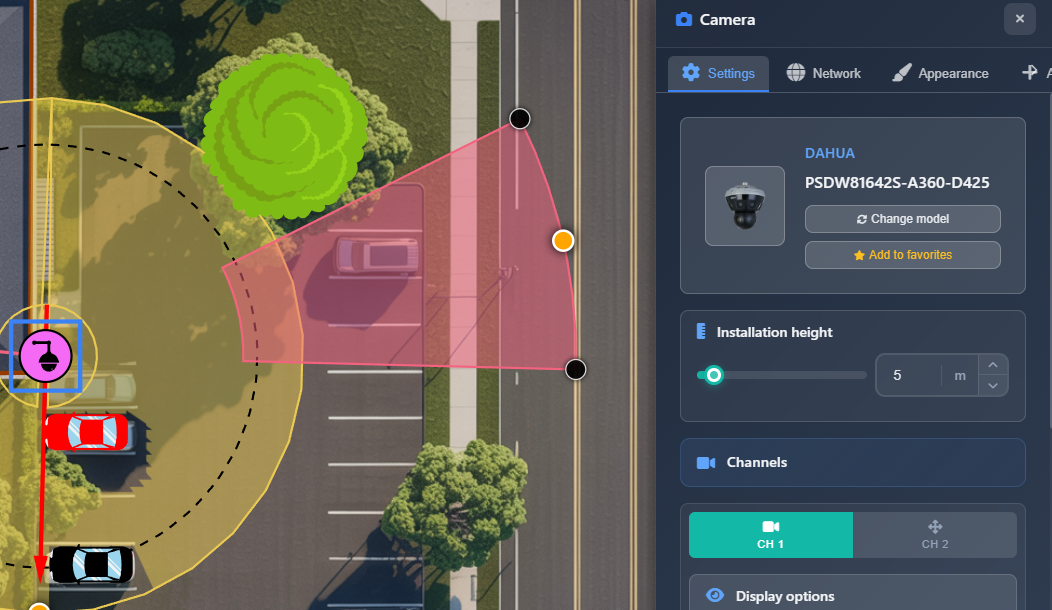
Wanneer te gebruiken
- Wanneer je camera-instellingen en -eigenschappen moet configureren nadat je een camera aan je project hebt toegevoegd
- Wanneer je FOV-instellingen (Field of View) voor afzonderlijke camerakanalen wilt aanpassen
- Wanneer je IP-adressen en netwerkconfiguratie voor camera's moet instellen
- Wanneer je de weergave, pictogrammen en weergegeven namen van camera's wilt aanpassen
- Wanneer je accessoires moet toevoegen of installatiefoto's voor camera's wilt uploaden
Tabblad Settings
Het tabblad Settings bevat de belangrijkste camera-instellingen, waaronder cameraselectie, montagehoogte en gedetailleerde kanaalinstellingen.
Geselecteerde camera
Het bovenste gedeelte toont informatie over de momenteel geselecteerde camera:
- Camera image – Visuele weergave van het cameramodel
- Manufacturer and model – Toont de fabrikant en modelnaam van de geselecteerde camera
- Change model button – Laat je de camera vervangen door een ander model uit de catalogus of favorieten
- Add to favorites button – Voegt de camera toe aan je favorietenlijst voor snelle toegang via het Favorieten-menu in de linkerzijbalk
TIP
Als je het model van meerdere camera's tegelijk moet wijzigen, gebruik dan de functie Tools > Batch Change in plaats van ze afzonderlijk te wijzigen.
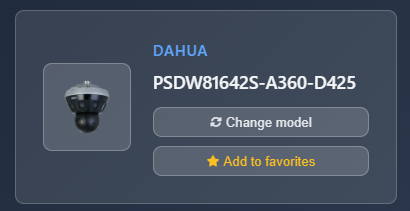
Montagehoogte
De instelling voor de montagehoogte bepaalt hoe hoog de camera is gemonteerd, wat rechtstreeks van invloed is op FOV-modellering en -berekeningen. Pas deze waarde aan met de schuifregelaar of het invoerveld. De hoogte wordt gemeten in de eenheden van je project (meters of voeten) en beïnvloedt hoe het gezichtsveld van de camera wordt berekend en weergegeven.
Kanalen
De sectie Kanalen toont instellingen voor alle camerakanalen. Elk kanaal kan onafhankelijk worden geconfigureerd met zijn eigen FOV-instellingen.
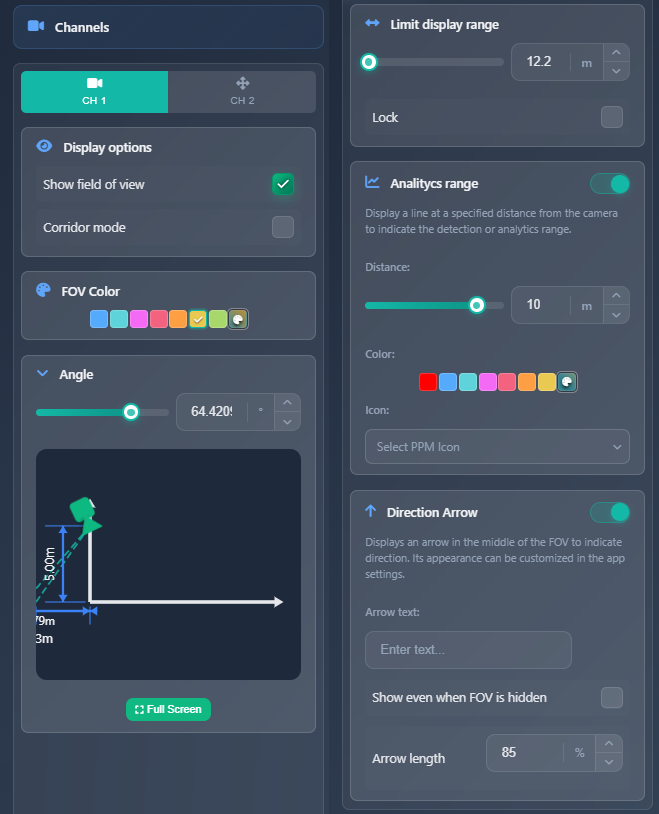
Weergave-opties
- Show field of view – Schakelaar om de FOV-visualisatie voor dit specifieke kanaal te tonen of te verbergen
- Corridor mode – Verwisselt horizontale en verticale FOV (alsof de camera 90 graden gedraaid is). Handig voor lange, smalle ruimtes zoals gangen
- Show PTZ range – Alleen beschikbaar voor PTZ-camera's. Visualiseert het PTZ-dekkingsbereik
- Rounded FOV – Forceert afgeronde FOV-weergave, ongeacht de instellingen in App Settings
FOV-kleur
Je kunt een aangepaste kleur selecteren voor de gegenereerde FOV. Deze optie is alleen actief wanneer de optie Layers > Show DORI is uitgeschakeld. Wanneer DORI-zones zijn ingeschakeld, toont de FOV DORI-zonekleuren in plaats van de aangepaste kleur.
Hoek
In de sectie Hoek stel je de kijk-/montagehoek van de camera in met een visuele grafiek die laat zien waar de FOV begint en eindigt. Je kunt de hoek aanpassen met de schuifregelaar of het invoerveld, en de grafiek biedt een zijaanzichtvisualisatie. Je kunt dit ook direct manipuleren met de FOV-ankers op het canvas door ze dichter bij of verder van de camera te verplaatsen.
Er is een knop voor volledig scherm beschikbaar om een grotere weergave van de hoekberekening te openen.
Weergavebereik
Wanneer de FOV van een camera erg ver doorloopt, kan dit het plattegrondbeeld rommelig maken of verduisteren. Met de optie Weergavebereik kun je beperken hoe ver de FOV op de plattegrond wordt weergegeven. Je kunt het maximale bereik instellen en het selectievakje Lock gebruiken om te voorkomen dat handmatige FOV-manipulatie deze instelling wijzigt.
Analysebereik
De functie Analysebereik geeft een extra lijn weer op de FOV op een opgegeven afstand met een geselecteerd pictogram. Dit helpt om het effectieve bereik te visualiseren voor functies zoals bewegingsdetectie of kentekenherkenning. Je kunt configureren:
- Distance – Stel de afstand vanaf de camera in waarop de analyselijn verschijnt
- Color – Kies de lijnkleur
- Icon – Selecteer een pictogram om weer te geven (auto, persoon of geen)
Aanvullende instellingen voor deze lijn (zoals lijnstijl en dikte) zijn beschikbaar in App Settings.
Richtingpijl
De Richtingpijl toont een extra pijl op de FOV die de kijkrichting van de camera aangeeft. Je kunt configureren:
- Arrow text – Tekst die naast de pijl verschijnt
- Show even when FOV is hidden – Selectievakje om de pijl weer te geven, zelfs wanneer FOV is verborgen
- Arrow length – Pas de lengte van de pijl aan als percentage
Aanvullende pijlinstellingen (kleur en dikte) zijn beschikbaar in App Settings.
Zoom
Voor varifocale camera's (camera's met zoomfunctie) verschijnt een sectie Zoom. Je kunt het zoomniveau aanpassen met de schuifregelaar, wat de brandpuntsafstand wijzigt. De huidige brandpuntsafstand in millimeters wordt weergegeven in de sectiekop.
Tabblad Network
Het tabblad Network bevat netwerkconfiguratie-instellingen voor de camera.
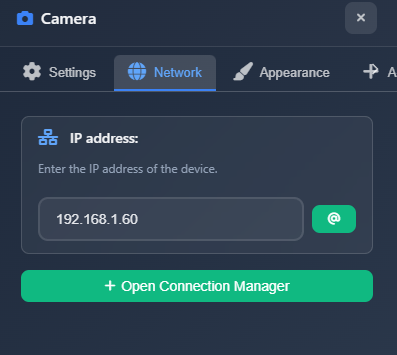
IP-adres
Stel het IP-adres van de camera in in het invoerveld. Naast het invoerveld staat een "@"-pictogramknop die automatisch het eerstvolgende beschikbare IP-adres uit je netwerkconfiguratie toewijst. Dit helpt IP-conflicten te voorkomen en versnelt de configuratie.
Er is ook een knop beschikbaar om de Connection Manager te openen, waarmee je verbindingen en netwerkinstellingen voor meerdere apparaten tegelijk kunt beheren.
Tabblad Appearance
Het tabblad Appearance bepaalt hoe de camera op je plattegrond en in rapporten wordt weergegeven.
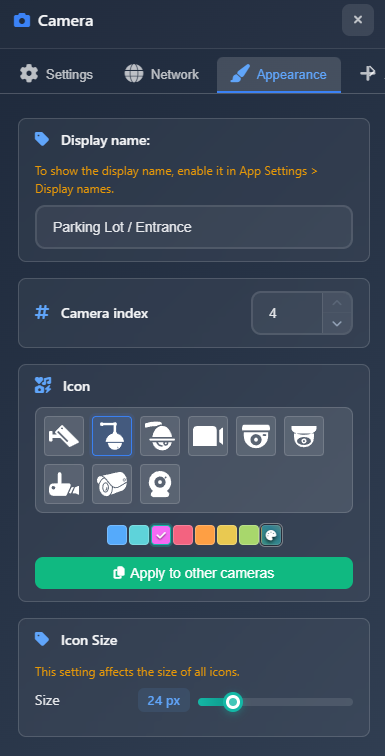
Weergavenaam
De Weergavenaam is de cameranaam die op de plattegrond wordt getoond wanneer de optie App Settings > Display Names is ingeschakeld. Deze naam wordt ook gebruikt in lijsten en rapporten, wat belangrijk is voor documentatie en projectorganisatie.
Camera-index
De Camera-index is het nummer dat op de plattegrond verschijnt wanneer App Settings > Show Index is ingeschakeld. In plaats van camera-pictogrammen worden nummers weergegeven, waardoor het eenvoudig is specifieke camera's te verwijzen bij het bespreken van de plattegrond. Je kunt de positie van de camera in de index aanpassen, wat de volgorde van camera's in het project wijzigt.
Pictogram
Configureer het pictogram en de kleur van de camera. Je kunt kiezen uit verschillende pictogramtypen en een aangepaste kleur instellen. Met een knop "Apply to other cameras" kun je hetzelfde pictogram en dezelfde kleurinstellingen toepassen op alle andere camera's in het project.
Pictogramgrootte
Pas de grootte van apparaat-symbolen op de plattegrond aan.
WARNING
Deze instelling beïnvloedt de grootte van alle apparaten (camera's en netwerkapparaten), niet alleen de geselecteerde camera.
Tabblad Accessories
Het tabblad Accessories stelt je in staat accessoires uit de catalogus, zoals montagebeugels, aan je camera toe te voegen.
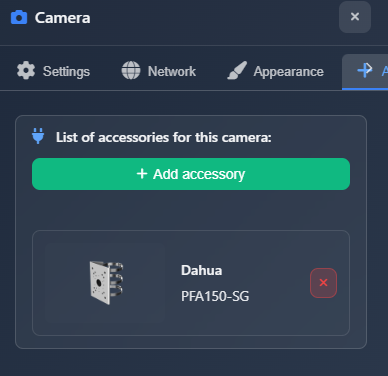
Klik op Add Accessory om een zoekdialoog te openen met filters die vooraf zijn geconfigureerd om accessoires te vinden die compatibel zijn met je cameramodel. De zoekopdracht filtert op fabrikant en modelcompatibiliteit.
WARNING
Niet alle accessoires zijn in de database gekoppeld. Als je een accessoire niet kunt vinden met de filters, kun je de filters verwijderen en in plaats daarvan op naam zoeken.
Na toevoeging verschijnen accessoires in een lijst met de fabrikant, het model en een afbeelding. Je kunt accessoires verwijderen door op de verwijderknop op elk item te klikken.
Tabblad Photos
Het tabblad Photos laat je foto's uploaden die gerelateerd zijn aan de camera-installatie:
- Photo before – Upload een foto van de installatielocatie vóór montage van de camera
- Photo after – Upload een foto van de installatielocatie na montage van de camera
- NVR view – Upload een screenshot van de NVR die het werkelijke camerabeeld toont
Deze foto's kunnen worden opgenomen in rapporten en documentatie om visuele context te bieden bij de installatie.
Tips
- Gebruik de functie Change Model om cameramodellen snel te wisselen terwijl positie en andere instellingen behouden blijven
- Voeg veelgebruikte camera's toe aan Favorites voor snelle toegang bij het toevoegen van nieuwe camera's
- Stel de montagehoogte nauwkeurig in, omdat deze de FOV-berekeningen aanzienlijk beïnvloedt
- Gebruik het selectievakje Lock in Display Range om onbedoelde wijzigingen te voorkomen bij handmatige FOV-aanpassingen
- Schakel Analytics Range in om effectieve detectieafstanden voor bewegingsdetectie of kentekenherkenning te visualiseren
- Gebruik Camera Index om een nummersysteem te creëren dat het eenvoudig maakt camera's te refereren in discussies
- De Direction Arrow helpt de cameraoriëntatie te verduidelijken, vooral handig wanneer FOV verborgen is
- Als je een accessoire niet kunt vinden met filters, probeer dan zonder filters op naam te zoeken
- Upload installatiefoto's om visuele documentatie te bieden in je rapporten
